Notepad++如何设置制表符宽度?Notepad++设置制表符宽度教程
(福利推荐:你还在原价购买阿里云服务器?现在阿里云0.8折限时抢购活动来啦!4核8G企业云服务器仅2998元/3年,立即抢购>>>:9i0i.cn/aliyun)
Notepad++如何设置制表符宽度?下面小编就为大家带来了Notepad++设置制表符宽度的方法,感兴趣的小伙伴跟着小编一起来操作吧。
Notepad++设置制表符宽度教程
第一步:点击“Notepad++”(如图所示)。

第二步:在“Notepad++”窗口中,点击“设置”(如图所示)。

第三步:在弹出下拉栏中,点击“首选项”(如图所示)。

第四步:在“首选项”窗口中,点击“语言”(如图所示)。

第五步:在“语言”窗口中,找到“制表符设置”(如图所示)。

第六步:在“制表符设置”,点击“制表符宽度4”,在弹出窗口中,输入需要设置的宽度,如5,敲击键盘Enter键(如图所示)。

第七步:点击“关闭”即可(如图所示)。

以上就是小编给大家带来的Notepad++如何设置制表符宽度的全部内容,希望能够帮助到大家哦。
相关文章

Notepad++怎么设置光标宽度?Notepad++设置光标宽度教程
Notepad++除了可以用来制作一般的纯文字说明文件,也十分适合编写计算机程序代码,在使用的时候如果想要设置光标宽度该怎么操作呢?一起来看看2022-07-19
Notepad++如何设置显示行号栏?Notepad++设置显示行号栏教程
Notepad++是一款非常有特色的编辑器,是开源软件,可以免费使用,有完整的中文化接口及支持多国语言编写的功能(UTF8技术),一下小编在编辑的时候喜欢开启行号,下面咱们就2022-07-19
Notepad++如何修改背景色?Notepad++修改背景色教程
Notepad++ 是一款非常有特色的编辑器,软件小巧高效,支持27种编程语言,今天就来为大家解答大家疑惑的如何修改背景色,跟着小编的步伐一起来看看吧2022-07-19
Notepad++如何关闭自动缩进?Notepad++关闭自动缩进教程
Notepad++除了可以用来制作一般的纯文字说明文件,也十分适合编写计算机程序代码,在编辑的时候如果想要关闭自动缩进该怎么设置呢?一起来看看下面的文章吧2022-07-19
Notepad++如何关闭文档切换?Notepad++关闭文档切换教程
Notepad++除了可以用来制作一般的纯文字说明文件,也十分适合编写计算机程序代码,是程序员必备开源软件,那么大家知道在这里怎么关闭文档切换吗?一起来学习把2022-07-19
Notepad++怎么隐藏标签栏?Notepad++隐藏标签栏教程
Notepad++是程序员必备开源软件,可以免费使用,同时也支持各类流行的计算机编程语,在使用的时候标签栏大家如果想要隐藏该怎么设置呢?一起来看看2022-07-19
Notepad++如何设置标签栏垂直显示?Notepad++设置标签栏垂直显示教程
Notepad++中文版是一款非常有特色的编辑器,是开源软件,可以免费使用,有完整的中文化接口及支持多国语言编写的功能(UTF8技术),那么大家知道在这里标签栏怎么设置垂直显2022-07-19
Notepad++如何设置定界符?Notepad++设置定界符教程
Notepad++ 是一款非常有特色的编辑器,软件小巧高效,支持27种编程语言,下面小编就来为大家解答一些小伙伴咨询小编Notepad++如何设置定界符的问题,一起来看看2022-07-19
VS Code怎么添加Notepad快捷键? vs code设置快捷键的技巧
VS Code怎么添加Notepad快捷键?VS Code中可以使用自带的快捷键,也可以用Notepad的快捷键,该怎么设置呢?下面我们就来看看vs code设置快捷键的技巧2022-07-15 怎么设置Notepad为.xml文件的默认编辑器?平时常用xml文件,想要每次打开的时候,都是用Notepad++打开,下面我们就来看看详细的教程2021-07-06
怎么设置Notepad为.xml文件的默认编辑器?平时常用xml文件,想要每次打开的时候,都是用Notepad++打开,下面我们就来看看详细的教程2021-07-06





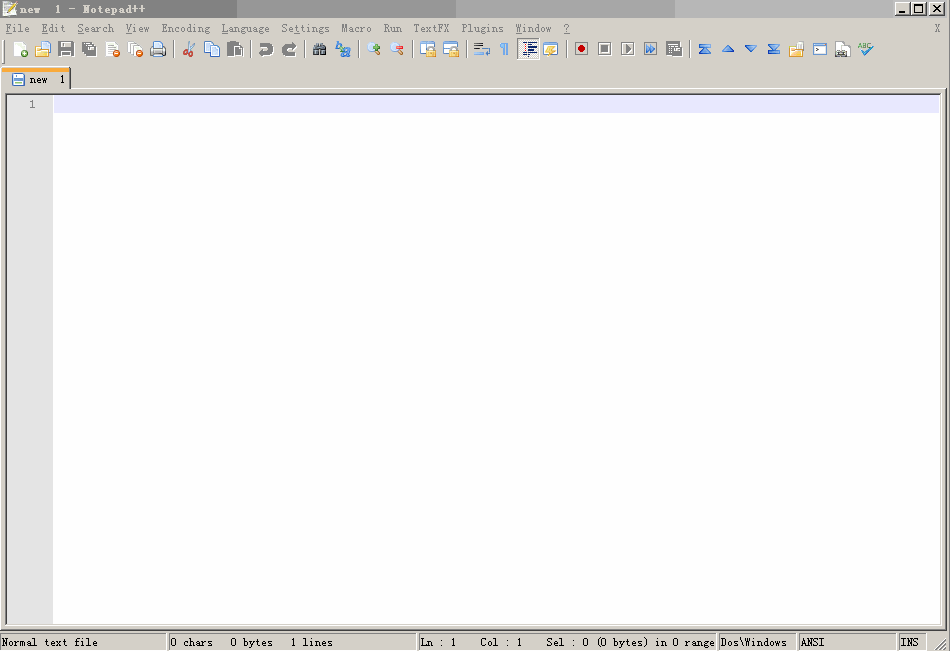


最新评论